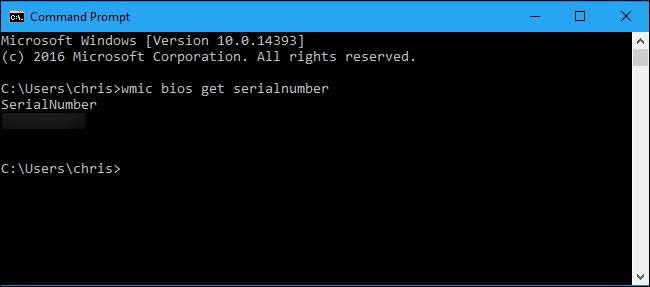
System Windows nie wyświetla numeru seryjnego komputera w żadnym miejscu w swoim interfejsie, podobnie jak popularne narzędzia informacji o systemie. Ale często można znaleźć numer seryjny komputera za pomocą prostego polecenia, zajrzeć do BIOS-u lub samego sprzętu.
Uruchom polecenie WMIC
Otwórz okno wiersza polecenia, aby rozpocząć. W systemie Windows 10 lub 8 kliknij prawym przyciskiem myszy przycisk Start i wybierz „Wiersz polecenia”. W systemie Windows 7 naciśnij Windows + R, wpisz „cmd” w oknie dialogowym Uruchom, a następnie naciśnij Enter.
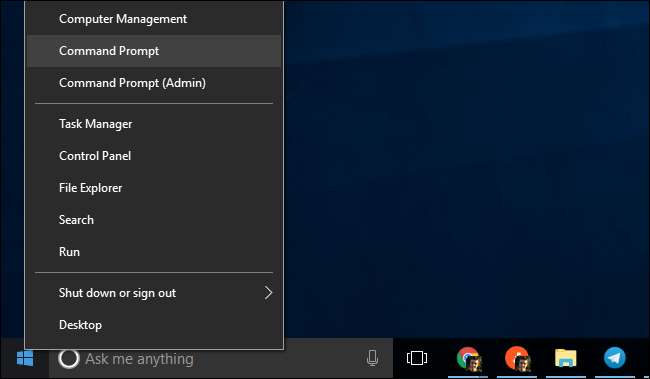
W wierszu polecenia wpisz następujące polecenie, a następnie naciśnij klawisz Enter:
biografie wmic otrzymają numer seryjny
Zobaczysz numer seryjny komputera wyświetlony pod tekstem „SerialNumber”. To polecenie używa narzędzia wiersza poleceń Instrumentacji zarządzania Windows (WMIC) do pobrania numeru seryjnego systemu z systemu BIOS.
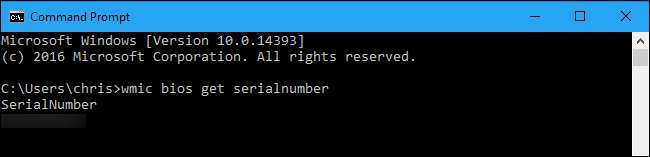
Jeśli nie widzisz numeru seryjnego swojego komputera, obwiniaj jego producenta. Numer pojawi się tutaj tylko wtedy, gdy producent komputera zapisał go w systemie BIOS lub oprogramowaniu UEFI komputera. Producenci komputerów nie zawsze prawidłowo wpisują numer. W takim przypadku zobaczysz coś takiego jak „0” lub „Do wypełnienia przez O.E.M.” zamiast rzeczywistego numeru seryjnego.
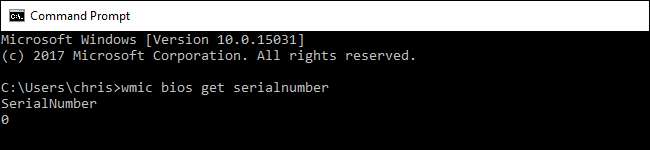
ZWIĄZANE Z: Jak sprawdzić numer modelu płyty głównej na komputerze z systemem Windows
Dotyczy to również sytuacji, gdy zbudowałeś własny komputer, ponieważ sam komputer nie będzie miał numeru seryjnego. Jednak możesz sprawdź numer seryjny swojej płyty głównej i inne komponenty.
Sprawdź BIOS
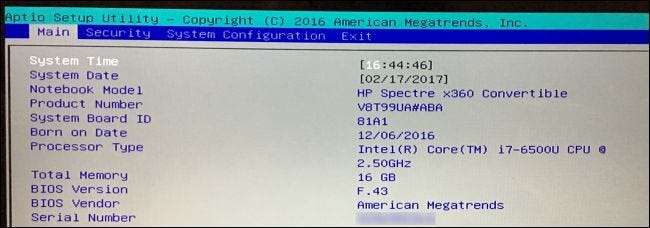
Możesz także znaleźć numer seryjny na ekranie ustawień oprogramowania układowego BIOS lub UEFI. Ta technika nie zapewni Ci numeru seryjnego, jeśli
wmic
polecenie nie, ponieważ polecenie pobiera numer seryjny z systemu BIOS. Jednak sprawdzenie systemu BIOS może być pomocne, jeśli w rzeczywistości nie możesz zalogować się do systemu Windows, aby uruchomić
wmic
Komenda.
ZWIĄZANE Z: Co robi BIOS komputera i kiedy powinienem go używać?
Uzyskaj dostęp do ekranu ustawień oprogramowania układowego BIOS lub UEFI i rozejrzyj się za „numerem seryjnym” gdzieś na ekranie informacji o systemie. Będzie on znajdować się w innym miejscu na różnych komputerach, ale zwykle można go znaleźć gdzieś na ekranie „Głównym” lub „System”.
Znajdź numer seryjny na sprzęcie, pudełku lub w innym miejscu komputera
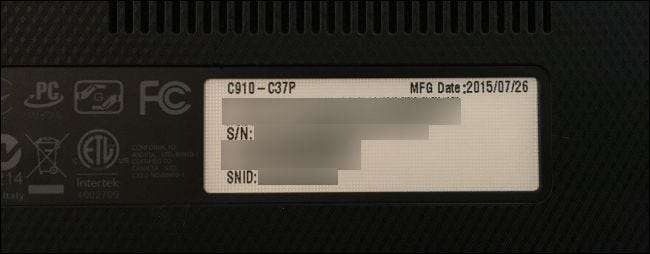
Jeśli nie widzisz numeru seryjnego po uruchomieniu
wmic
polecenie - lub jeśli po prostu nie możesz włączyć komputera lub nie masz do niego dostępu - istnieje kilka innych miejsc, w których możesz znaleźć numer seryjny:
- Jeśli masz laptopa, odwróć go. Na niektórych laptopach numer znajduje się na naklejce. Na innych zobaczysz numer wydrukowany bezpośrednio na metalu lub plastiku, z którego wykonany jest laptop. Jeśli Twój laptop ma wymienną baterię, numer seryjny znajduje się czasami na naklejce wewnątrz komory baterii, pod baterią.
- Jeśli masz komputer stacjonarny, spójrz na tył, górę lub bok obudowy, aby znaleźć jakąś naklejkę. Numer może również znajdować się na naklejce wewnątrz etui, więc być może będziesz musiał go otworzyć.
- Jeśli nie możesz znaleźć numeru seryjnego na samym komputerze, poszukaj w Internecie instrukcji dotyczących posiadanego modelu. Witryna producenta powinna dokładnie wskazywać, gdzie szukać.
- Jeśli zarejestrowałeś swój komputer u producenta lub otrzymałeś usługę gwarancyjną, numer seryjny powinien znajdować się w dokumentacji rejestracyjnej, pokwitowaniu obsługi gwarancyjnej lub potwierdzeniu usługi e-mail.
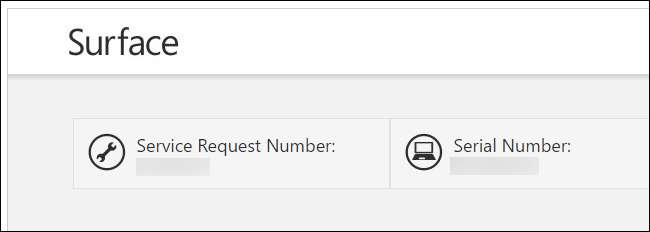
- Jeśli nadal masz oryginalne pudełko produktu, zwykle ma ono wydrukowany numer seryjny - często na tej samej naklejce z kodem kreskowym.
- W przypadku zakupu komputera przez Internet lub w sklepie numer seryjny może być wydrukowany na otrzymanym rachunku fizycznym lub e-mailowym.
A jeśli w ogóle nie możesz znaleźć swojego numeru seryjnego, nie trać nadziei. Jeśli masz dowód zakupu, producent nadal może być w stanie pomóc Ci we wszelkich potrzebnych usługach, a nawet może znaleźć numer seryjny.







